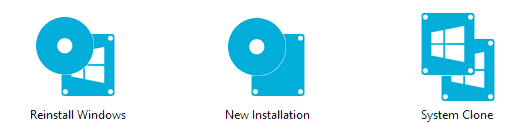
|
WinToHDD Enterprise - Reinstall Windows
نصب ویندوز بدون استفاده از CD/DVD یا درایو USB بر روی سیستم
Install or Reinstall Windows 10/8.1/8/7/Vista Without CD/DVD or USB Drive
|
ویندوز را بدون استفاده از CD/DVD یا درایو USB مجددا بر روی سیستم خود نصب کنید..
با استفاده از نرم افزار ساده و کاربردی WinToHDD، نصب اولیه و یا نصب مجدد ویندوز را بدون نیاز به داشتن هرگونه دیسک CD/DVD یا درایو USB بوتیبل انجام دهید. این نرم افزار کاربردی نصب ویندوز، به راحتی ویندوز را مجددا بر روی سیستم و یا درایوهایی (پارتیشن هایی) غیر از درایوی که در حال حاضر سیستم عامل ویندوز را بر روی آن نصب کرده اید، نصب می کند و یا نصب فعلی سیستم عامل ویندوز (ویندوز ویستا و نسخه های پس از آن) را به درایو دیگری کلون می کند (یعنی شما بصورت همزمان می توانید، دو یا چند نسخه از یک ویندوز را در کنار یکدیگر داشته باشید).
نصب ویندوز با نرم افزار WinToHDD تا حد ممکن ساده و گویا می باشد، به اینصورت که برای آن یک رابط کاربری ساده و سرراست با تنها سه دکمه در نظر گرفته شده است: یکی برای نصب مجدد سیستم عامل بر روی کامپیوتر اصلی، یکی برای شروع یک نصب جدید بر روی یک دستگاه (یا هارد) جدید و دیگری برای ایجاد یک کپی کامل از سیستم اصلی به یک هارد دیگر..
حال چگونه از WinToHDD استفاده کنیم؟
برای نصب مجدد ویندوز باید فایل ISO نصب ویندوز را داشته باشید و مراحل زیر را به ترتیب انجام دهید :
1 - نرم افزار را به صورت Run as administrator اجرا کرده و بر روی آیکن نصب مجدد (دکمه اول) کلیک کنید، فایل ISO مربوط به نصب ویندوز را از طریق پنجره Open انتخاب و وارد نرم افزار نمایید..
2 - در کسری از ثانیه نرم افزار سیستم عامل های قابل نصب (موجود بر روی فایل ISO) را مورد بررسی و جستجو قرار داده و برای شما لیست می کند. چنانچه نسخه ویندوز مورد نظرتان را مشاهده کردید آن را انتخاب کرده و بر روی Next کلیک کنید..
3 - در این مرحله نرم افزار به طور خودکار پارتیشن بوت و پارتیشن سیستم مقصد را از لیست پارتیشن ها انتخاب کرده و آن را با رنگ قرمز علامت گذاری می کند..
4 - بر روی Next کلیک کنید. در این لحظه نرم افزار از شما سوال میکند که آیا میخواهید یک فایل تصویر WinPE (ایمیج) بسازید یا خیر؟ که شما Yes را انتخاب می کنید و منتظر می مانید.. (در این مرحله باید به اینترنت متصل باشید)
5 - پس از ایجاد موفقیت آمیز فایل تصویر WinPE، نرم افزار از شما اجازه می خواهد که کامپیوتر را ریست کند، بر روی دکمه Yes کلیک کنید تا اجازه ریست را به آن بدهید..
6 - مدت زمانی طول می کشد تا ویندوز مجددا نصب شود. پس از نصب موفق، کامپیوتر Restart می شود، برنامه نصب ویندوز بالا می آید و شما مراحل نصب را کامل می کنید..
شما با استفاده از نرم افزار WinToHDD و با دنبال کردن این مراحل ساده، به راحتی می توانید ویندوز را بدون استفاده از CD/DVD یا درایو USB مجددا بر روی سیستم خود نصب کنید..
توضیحات بیشتر در سایت سازنده